Jak odzyskać dostęp do dysku twardego, naprawić błąd uniemożliwiający otwarcie dysku twardego

W tym artykule pokażemy Ci, jak odzyskać dostęp do dysku twardego w przypadku awarii. Sprawdźmy!
Kiedy przenosimy pliki z jednego folderu do drugiego, zdecydowanie zalecamy upewnienie się, że wszystkie pliki zostały przeniesione dokładnie. Niektóre pliki, jeśli nie zostaną idealnie skopiowane, mogą prowadzić do utraty danych. Wizualne porównanie plików skopiowanych z oryginalnego katalogu do nowego może wydawać się łatwe, ale nie jest możliwe w przypadku wielu plików. W związku z tym pojawia się zapotrzebowanie na narzędzie porównujące pliki w dwóch folderach. Jednym z takich narzędzi jest WinMerge. Brakujące pliki można zidentyfikować, porównując je z oryginalnym katalogiem.
W tym przewodniku wyjaśniliśmy podstawowe kroki porównywania plików w dwóch folderach za pomocą WinMerge. Dowiesz się, jak zainstalować WinMerge w swoim systemie i jak go używać do porównywania plików.
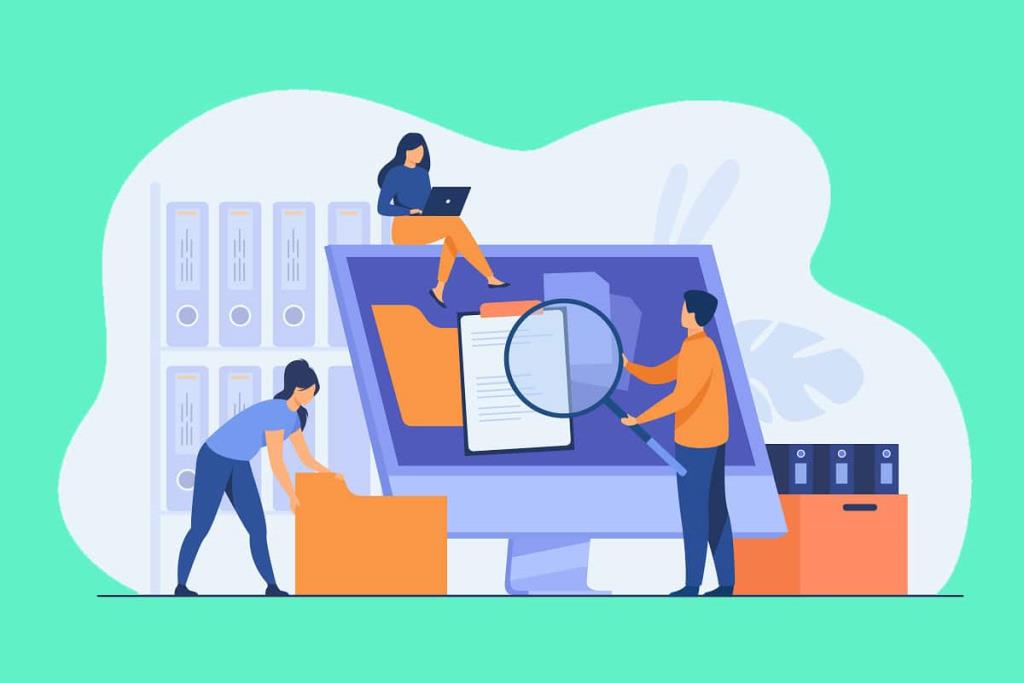
Zawartość
Jak porównać pliki w dwóch folderach w systemie Windows 10?
Jak zainstalować WinMerge w systemie Windows 10?
WinMerge to darmowa aplikacja, którą można pobrać ze wspomnianej tutaj strony internetowej .
1. Kliknij przycisk Pobierz teraz .
2. Poczekaj na zakończenie pobierania. Następnie kliknij dwukrotnie pobrany plik, aby otworzyć kreatora instalacji.
3. Tutaj kliknij Dalej na stronie umowy licencyjnej. Oznacza to, że zgadzasz się kontynuować wybór. Przeniesie Cię do następnej strony, na której będziesz mógł wybrać funkcje podczas instalacji.
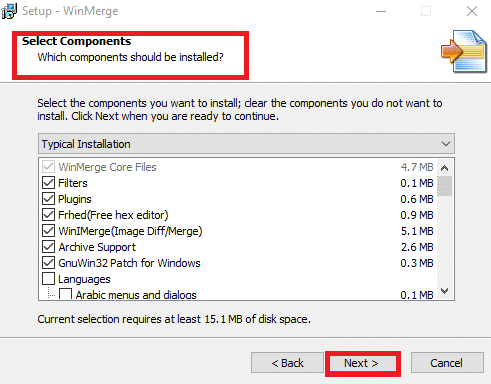
4. Kliknij Funkcje, które chcesz uwzględnić podczas instalacji i wybierz Dalej.
5. Zostaniesz teraz przekierowany na stronę, na której możesz wybrać Dodatkowe zadania , takie jak skrót na pulpicie, Eksplorator plików, integracja z menu kontekstowym itp. W menu dostępnych jest wiele innych funkcji, które możesz włączyć lub wyłączyć . Po dokonaniu wymaganych wyborów, wybierz Dalej, aby kontynuować.
6. Gdy klikniesz Dalej , zostaniesz przekierowany na ostatnią stronę. Wyświetli wszystkie opcje, które do tej pory wybrałeś. Sprawdź listę i kliknij Zainstaluj.
7. Teraz rozpoczyna się proces instalacji. Po zakończeniu procesu instalacji kliknij Dalej, aby pominąć krótką wiadomość, a na koniec kliknij Zakończ, aby wyjść z instalatora.
Przeczytaj także: Jak zmienić nazwę wielu plików zbiorczo w systemie Windows 10
Jak porównać pliki w dwóch folderach za pomocą WinMerge?
1. Aby rozpocząć proces, otwórz WinMerge .
2. Gdy pojawi się okno WinMerge, kliknij jednocześnie klawisze Control+O . Otworzy się nowe okno porównania.
3. Wybierz pierwszy plik lub folder , klikając Przeglądaj, jak pokazano poniżej.
C 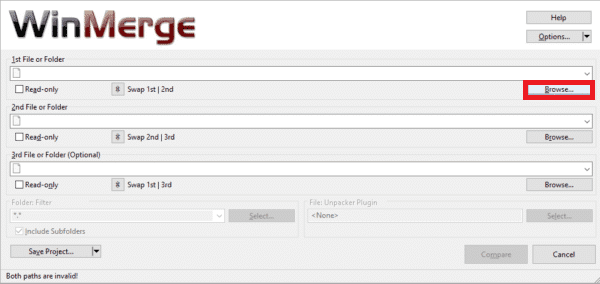
4. Następnie w ten sam sposób wybierz drugi plik lub folder .
Uwaga: Upewnij się, że oba pliki są zaznaczone w polu Tylko do odczytu .
5. Ustaw Filtr folderów na „ *.* ”. Umożliwi to porównanie wszystkich plików.
6. Po wybraniu plików i sprawdzeniu poprawności, kliknij Porównaj.
7. Po kliknięciu Porównaj, WinMerge rozpocznie porównywanie dwóch plików. Jeśli rozmiar pliku jest mały, proces zostanie szybko zakończony. Z drugiej strony, jeśli rozmiar pliku jest duży, zakończenie procesu zajmuje trochę czasu. Po dokonaniu porównania wszystkie pliki zostaną wyświetlone w folderach, a wynik porównania zostanie wyświetlony wraz z ostatnią datą modyfikacji.
Ważna informacja: Te kombinacje kolorów ułatwią Ci analizę.
8. Możesz zobaczyć wyraźne różnice między plikami, klikając je dwukrotnie . Spowoduje to otwarcie szerokiego wyskakującego ekranu, na którym porównania są dokonywane w bardziej szczegółowy sposób.
9. Wyniki porównania można dostosować za pomocą opcji Widok .
10. Możesz przeglądać pliki w trybie drzewa. Możesz wybrać pliki, a mianowicie identyczne elementy, różne elementy, lewe unikalne elementy, prawe unikalne elementy, pominięte elementy i pliki binarne. Można to zrobić poprzez sprawdzenie żądaną opcję i odznaczając się resztą. Takie dostosowanie pozwoli zaoszczędzić czas analizy, a plik docelowy będzie można zidentyfikować najwcześniej.
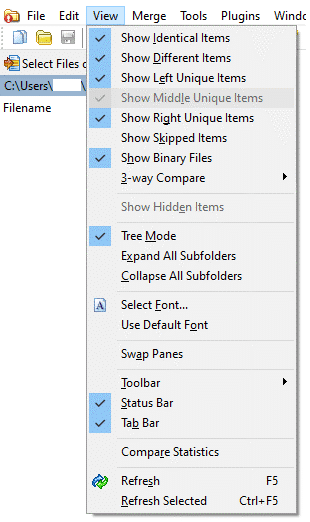
W ten sposób możesz porównać pliki w dwóch folderach, wykonując powyższe kroki.
Uwaga: Jeśli chcesz zaktualizować jakiekolwiek zmiany w istniejącym porównaniu, możesz kliknąć ikonę odświeżania wyświetlaną na poniższym obrazku lub kliknąć klawisz F5 .
Aby rozpocząć nowe porównanie, dotknij opcji Wybierz pliki lub foldery . W następnym kroku zamień docelowe pliki lub foldery za pomocą opcji Przeglądaj i kliknij Porównaj.
Kilka innych narzędzi do porównywania plików w dwóch folderach
1. Połącz
2. Poza porównaniem
3. Połączenie Araxis
4. KDiff3
5. DeltaWalker
6. P4Połącz
7. Wyluzowany
Zalecana:
Mamy nadzieję, że ten artykuł był pomocny i udało Ci się porównać pliki w dwóch folderach na komputerze z systemem Windows 10. Jeśli masz jakieś pytania, skontaktuj się z nami w sekcji komentarzy poniżej.
W tym artykule pokażemy Ci, jak odzyskać dostęp do dysku twardego w przypadku awarii. Sprawdźmy!
Na pierwszy rzut oka AirPodsy wyglądają jak każde inne prawdziwie bezprzewodowe słuchawki douszne. Ale wszystko się zmieniło, gdy odkryto kilka mało znanych funkcji.
Firma Apple wprowadziła system iOS 26 — dużą aktualizację z zupełnie nową obudową ze szkła matowego, inteligentniejszym interfejsem i udoskonaleniami znanych aplikacji.
Studenci potrzebują konkretnego typu laptopa do nauki. Powinien być nie tylko wystarczająco wydajny, aby dobrze sprawdzać się na wybranym kierunku, ale także kompaktowy i lekki, aby można go było nosić przy sobie przez cały dzień.
Dodanie drukarki do systemu Windows 10 jest proste, choć proces ten w przypadku urządzeń przewodowych będzie się różnić od procesu w przypadku urządzeń bezprzewodowych.
Jak wiadomo, pamięć RAM to bardzo ważny element sprzętowy komputera, który przetwarza dane i jest czynnikiem decydującym o szybkości laptopa lub komputera stacjonarnego. W poniższym artykule WebTech360 przedstawi Ci kilka sposobów sprawdzania błędów pamięci RAM za pomocą oprogramowania w systemie Windows.
Telewizory Smart TV naprawdę podbiły świat. Dzięki tak wielu świetnym funkcjom i możliwościom połączenia z Internetem technologia zmieniła sposób, w jaki oglądamy telewizję.
Lodówki to powszechnie stosowane urządzenia gospodarstwa domowego. Lodówki zazwyczaj mają dwie komory: komora chłodna jest pojemna i posiada światło, które włącza się automatycznie po każdym otwarciu lodówki, natomiast komora zamrażarki jest wąska i nie posiada światła.
Na działanie sieci Wi-Fi wpływa wiele czynników poza routerami, przepustowością i zakłóceniami. Istnieje jednak kilka sprytnych sposobów na usprawnienie działania sieci.
Jeśli chcesz powrócić do stabilnej wersji iOS 16 na swoim telefonie, poniżej znajdziesz podstawowy przewodnik, jak odinstalować iOS 17 i obniżyć wersję iOS 17 do 16.
Jogurt jest wspaniałym produktem spożywczym. Czy warto jeść jogurt codziennie? Jak zmieni się Twoje ciało, gdy będziesz jeść jogurt codziennie? Przekonajmy się razem!
W tym artykule omówiono najbardziej odżywcze rodzaje ryżu i dowiesz się, jak zmaksymalizować korzyści zdrowotne, jakie daje wybrany przez Ciebie rodzaj ryżu.
Ustalenie harmonogramu snu i rutyny związanej z kładzeniem się spać, zmiana budzika i dostosowanie diety to niektóre z działań, które mogą pomóc Ci lepiej spać i budzić się rano o odpowiedniej porze.
Proszę o wynajem! Landlord Sim to mobilna gra symulacyjna dostępna na systemy iOS i Android. Wcielisz się w rolę właściciela kompleksu apartamentowego i wynajmiesz mieszkania, a Twoim celem jest odnowienie wnętrz apartamentów i przygotowanie ich na przyjęcie najemców.
Zdobądź kod do gry Bathroom Tower Defense Roblox i wymień go na atrakcyjne nagrody. Pomogą ci ulepszyć lub odblokować wieże zadające większe obrażenia.













